Σημείωση: Αυτό το άρθρο έχει εκπληρώσει το σκοπό του και πρόκειται να αποσυρθεί σύντομα. Για την αποφυγή των σφαλμάτων "Η σελίδα δεν βρέθηκε", θα καταργήσουμε τις γνωστές συνδέσεις. Εάν έχετε δημιουργήσει συνδέσεις σε αυτή τη σελίδα, καταργήστε τις και μαζί θα διατηρήσουμε τη σωστή λειτουργία του web.
Αναζητάτε κείμενο ή έναν πίνακα στο έγγραφό σας; Ίσως μια υποσημείωση; Το παράθυρο περιήγησης σάς βοηθά να τα εντοπίσετε όλα αυτά και πολλά άλλα. Εάν έχετε πολλά αποτελέσματα αναζήτησης, μπορείτε να τα ομαδοποιήσετε κατά επικεφαλίδες ή σελίδες.
Για να ανοίξετε το Παράθυρο περιήγησης, πατήστε το συνδυασμό πλήκτρων Ctrl+F ή κάντε κλικ στα στοιχεία Κεντρική > Εύρεση.
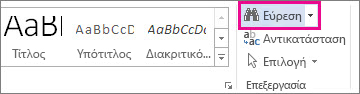
Συμβουλή: Μπορείτε επίσης να ανοίξετε το Παράθυρο περιήγησης κάνοντας κλικ στο πλήθος σελίδων της γραμμής κατάστασης.
Αναζητήστε κείμενο πληκτρολογώντας το στο πλαίσιο Αναζήτηση στο έγγραφο. Για να αναζητήσετε οτιδήποτε άλλο, κάντε κλικ στο μεγεθυντικό φακό και, στη συνέχεια, κάντε κλικ σε ό,τι αναζητάτε.
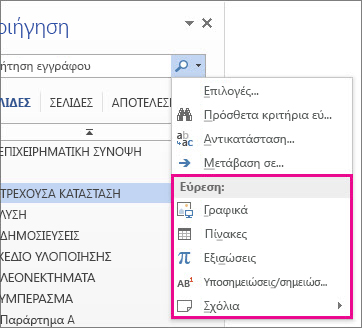
Συμβουλή: Αν δεν βλέπετε τον μεγεθυντικό φακό, κάντε κλικ στο X στο άκρο του πλαισίου Αναζήτηση εγγράφου. Ο μεγεθυντικός φακός εμφανίζεται ξανά.
Εάν αναζητάτε γραφικά, πίνακες ή άλλα στοιχεία, κάντε κλικ στην επιλογή Σελίδες ή Επικεφαλίδες για να δείτε πού βρίσκονται αυτά τα στοιχεία.
Εάν κάνετε αναζήτηση για κείμενο, κάντε κλικ στην επιλογή Αποτελέσματα για να δείτε κάθε παρουσία στο έγγραφο. Κάντε κλικ σε ένα αποτέλεσμα για να μεταβείτε σε αυτό στο έγγραφό σας.
Όταν πληκτρολογείτε στο έγγραφό σας ή κάνετε μια αλλαγή, το Word διακόπτει την αναζήτηση και κάνει απαλοιφή του τμήματος παραθύρου "Αποτελέσματα". Για να δείτε ξανά τα αποτελέσματα, κάντε κλικ στο βέλος Επόμενο αποτέλεσμα αναζήτησης ή Προηγούμενο αποτέλεσμα αναζήτησης.
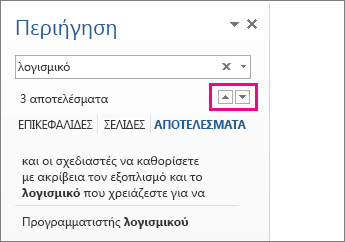
Όταν ολοκληρώσετε την αναζήτησή σας, κάντε κλικ στο X που βρίσκεται στο άκρο του πλαισίου Αναζήτηση εγγράφου.
Ομαδοποίηση των αποτελεσμάτων αναζήτησης κατά επικεφαλίδες ή σελίδες
Το Word παρέχει μερικές ακόμα προβολές στα αποτελέσματα. Για να δείτε τα αποτελέσματα κατά επικεφαλίδα, κάντε κλικ στην επιλογή Επικεφαλίδες. Το Word επισημαίνει μια επικεφαλίδα με κίτρινο χρώμα αν το κείμενο κάτω από αυτή την επικεφαλίδα περιέχει κάποιο αποτέλεσμα.
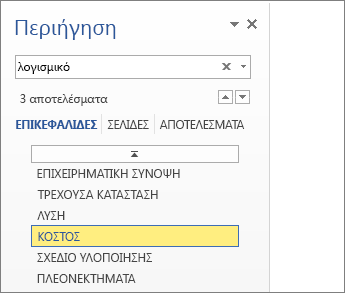
Για να δείτε μόνο τις σελίδες που περιέχουν αποτελέσματα, κάντε κλικ στην επιλογή Σελίδες.
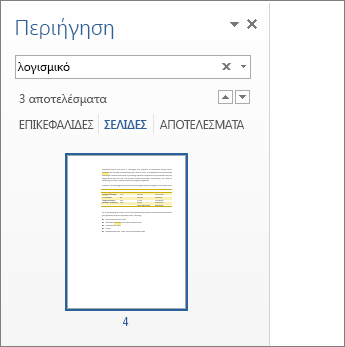
Όταν έχετε ολοκληρώσει με την αναζήτηση, κάντε κλικ στο X για να διαγράψετε τα αποτελέσματά σας. Οι επικεφαλίδες σας δεν θα είναι πλέον κίτρινες και θα εμφανιστούν όλες σας οι σελίδες.










